很多小伙伴购买了笔记本电脑之后会设置一个密码,用来保护自己的隐私和安全,但是可能长久不使用或者密码太多忘记是哪个了,试了很多次不知道密码是什么,win7专业版如何强行删除开机密码?小编为小伙伴带来了win7专业版强行删除开机密码方法介绍,首先我们可以通过win+R快捷键打开窗口,输入cmd然后回车确定。
win7专业版强行删除开机密码方法介绍:
1.首先我们按组合键“win+R”键打开运行窗口。
2.然后我们在里边输入“cmd”,回车确定。
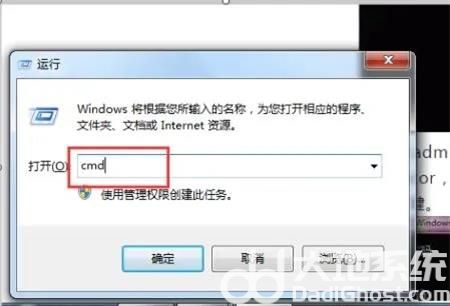
3.进入页面,接着就会出现“cmd.exe”,我们在“cmd.exe”里输入“net users administrator ”。
4.在输入完administrator后还要再按两下空格键,点击回车键。
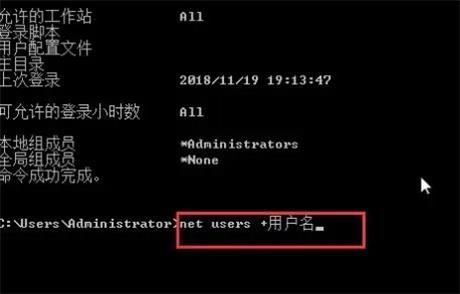
5.要是我们设置了密码的管理员不是administrator,就把administrator改成设置了密码的管理员的名称即可。
6.最后操作完Win7的开机密码就会强制删除。